So verwenden Sie das MLA-Format in Microsoft Word
Microsoft Word Microsoft Held / / April 22, 2022

Zuletzt aktualisiert am

Ein beliebter Formatierungsstil für akademische Dokumente ist das MLA-Format. So verwenden Sie die MLA-Formatierung in Microsoft Word.
Das Gesellschaft für moderne Sprache, oder MLA, ermöglicht Formatierungsrichtlinien für professionelle und wissenschaftliche Arbeiten – es ist einheitlich und einfach zu verwenden. Wenn Sie einen Aufsatz zu schreiben haben, könnten Pädagogen verlangen, dass er im MLA-Format geschrieben wird.
Allerdings müssen bestimmte Kriterien erfüllt sein, um ein richtig formatiertes MLA-Papier zu haben. Der Prozess umfasst das Festlegen korrekter Ränder, die Verwendung der richtigen Schriftart, den doppelten Zeilenabstand des Textkörpers und andere wesentliche Regeln. Wenn Sie noch nie ein Dokument in diesem Format geschrieben haben, erfahren Sie hier, wie Sie das MLA-Format in Microsoft Word verwenden.
So verwenden Sie eine MLA-formatierte Dokumentvorlage in Word
Der einfachste Weg, einen Aufsatz im MLA-Format zu erstellen, ist die Verwendung einer der Microsoft-Vorlagen.
Gehen Sie wie folgt vor, um eine MLA-Formatvorlage zu verwenden:
- Öffnen Sie eine neue leeres Microsoft Word dokumentieren.
- Klicken Datei vom Band.
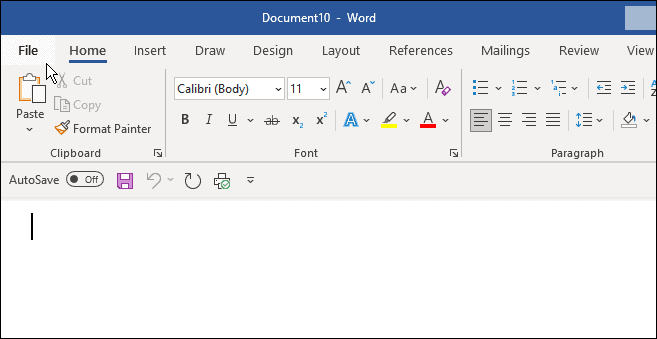
- Typ MLA-Format und klicken Sie auf die Papier im MLA-Stil Vorlage im Suchfeld.
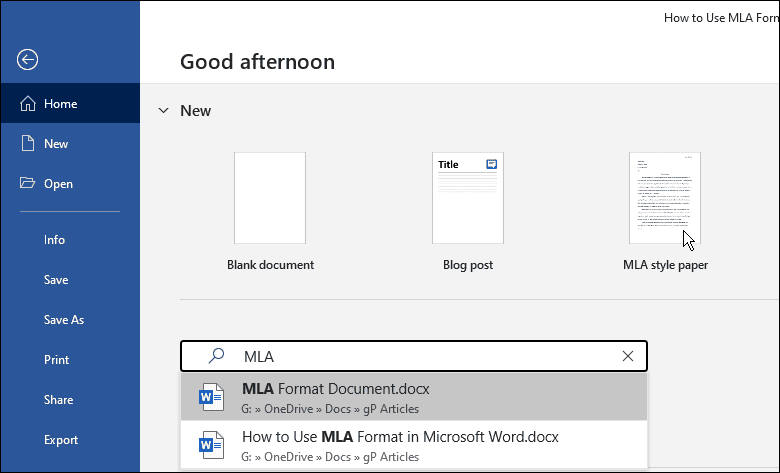
- Ein Generikum Essay-Papier im MLA-Format erscheint und Sie können die Daten eingeben, die Sie für Ihren Artikel benötigen.
- Fügen Sie Ihren Namen, Kursleiter (falls erforderlich), Kursnummer und Datum hinzu.
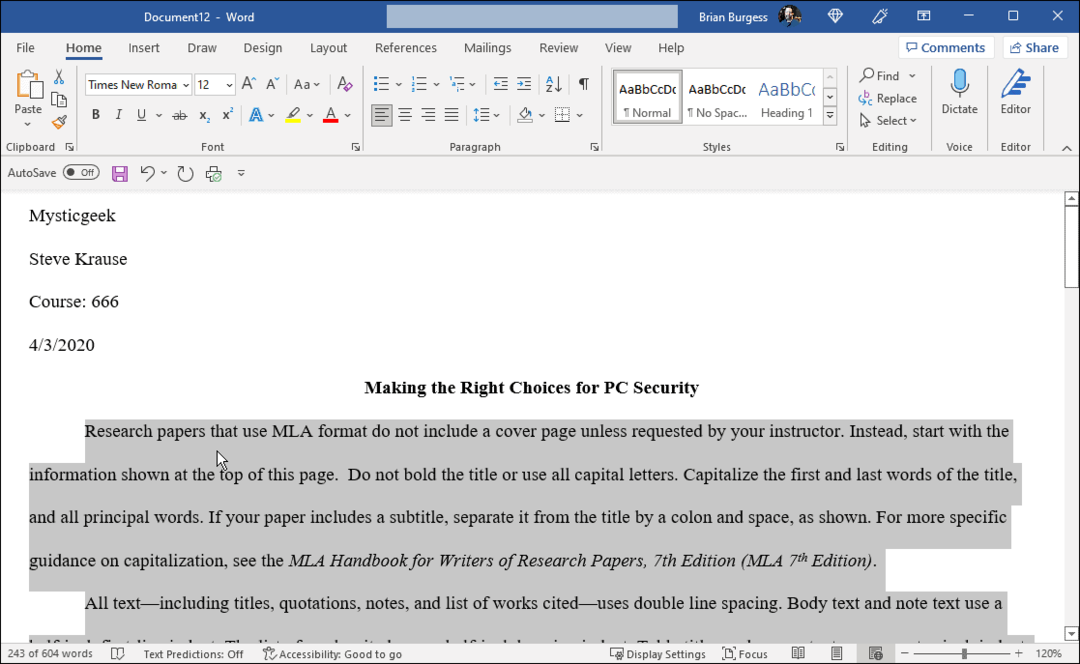
- Der Prozess ist so einfach wie das Durchgehen des Dokuments und das Hinzufügen Ihrer eigenen Daten. Wenn Sie beispielsweise ein Zitat kopieren und einfügen, denken Sie daran, die Schriftart in zu ändern Times New Roman und stellen Sie seine Größe auf ein 12.
- Markieren Sie den zu formatierenden Text, klicken Sie mit der rechten Maustaste darauf und wählen Sie aus Times New Roman von dem Schriftart-Dropdown und 12 aus dem Feld Schriftart.
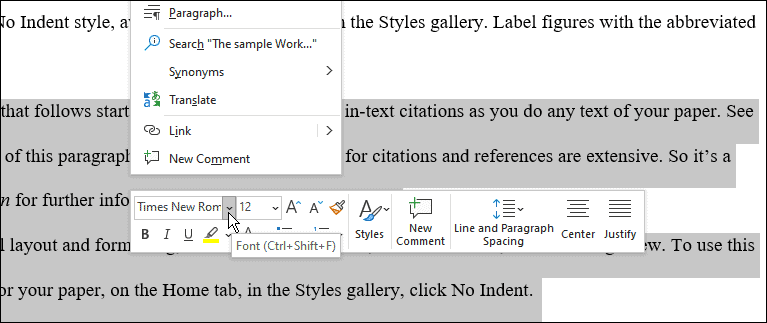
- Beim MLA-Format muss das gesamte Dokument zweizeilig sein. Wenn Sie einen oder zwei Sätze korrigieren müssen, markieren Sie die Sätze und klicken Sie mit der rechten Maustaste, um das Formatierungsfeld aufzurufen.
- Klicken Zeile und Absatz Abstand und auswählen 0 aus dem Dropdown-Menü.
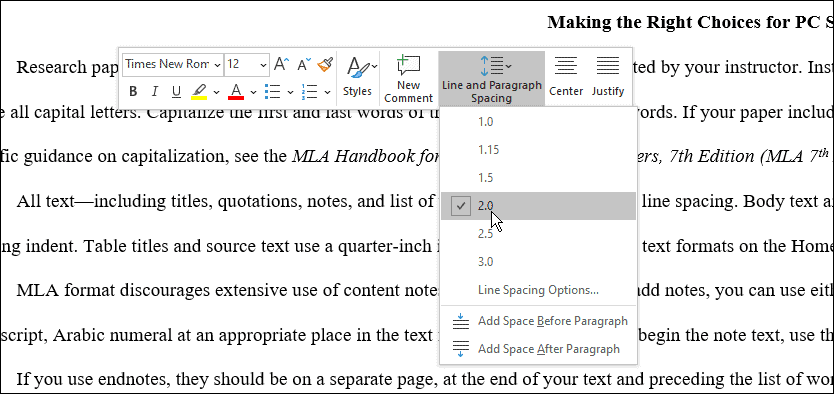
So richten Sie die MLA-Formatierung von Grund auf neu in Word ein
Sie können das MLA-Format auch manuell einrichten. Gehen Sie wie folgt vor, um das MLA-Format in Word einzurichten:
- Erstellen Sie ein neues Word-Dokument und unter der Heim Registerkarte, legen Sie die Schriftart fest zu Times New Roman und seine Größe zu 12 Punkte.
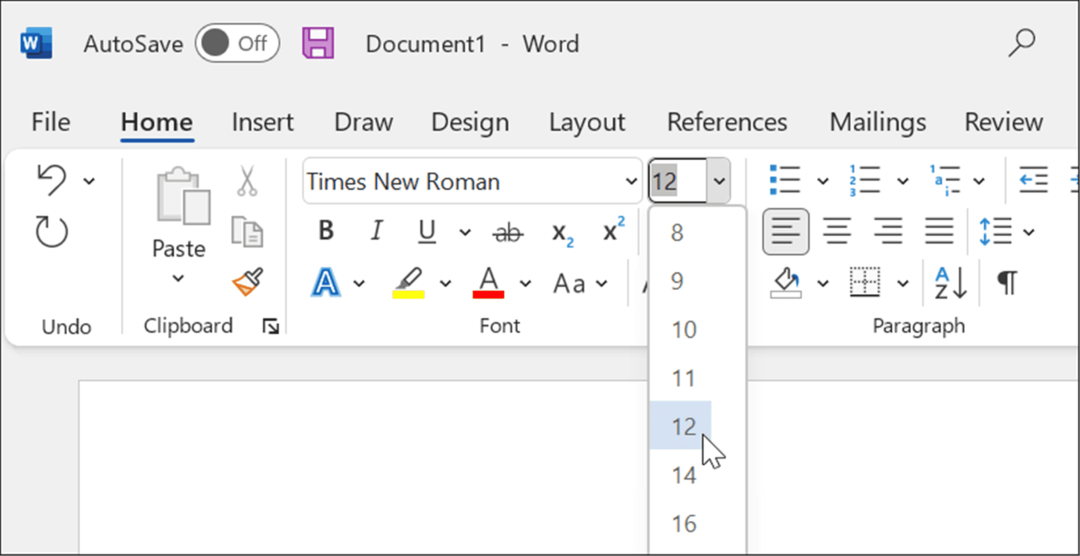
- Drücke den Layout Registerkarte und klicken Sie auf die Schaltfläche Ränder und auswählen Normal, was die Margen auf bringt 1 Zoll rund um das Dokument.
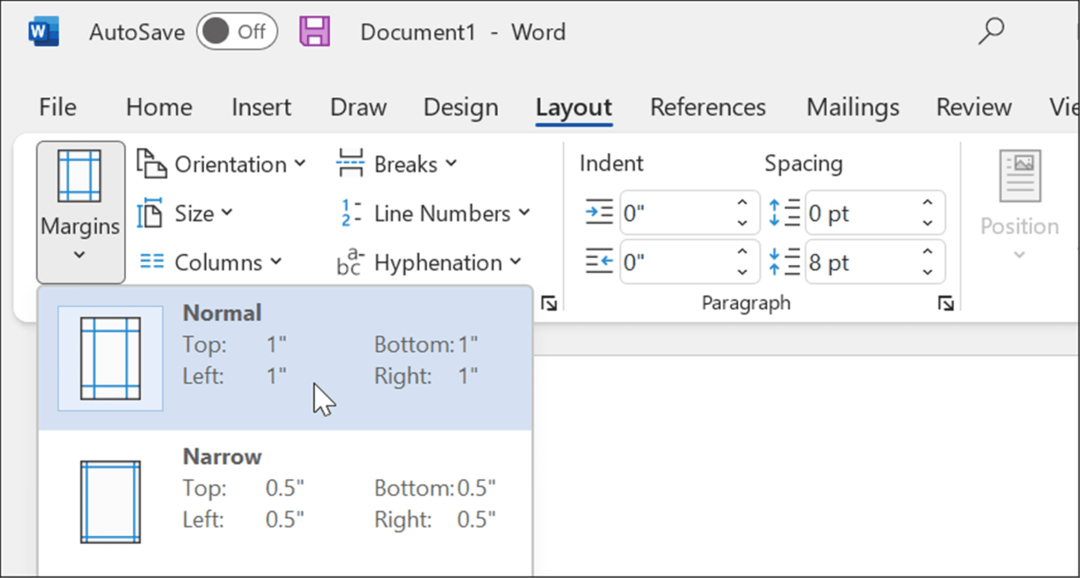
- Ein MLA-Dokument muss zweizeilig sein. Drücke den Heim Klicken Sie auf die Registerkarte Schaltfläche Zeilen- und Absatzabstand, und stellen Sie es auf ein 0.
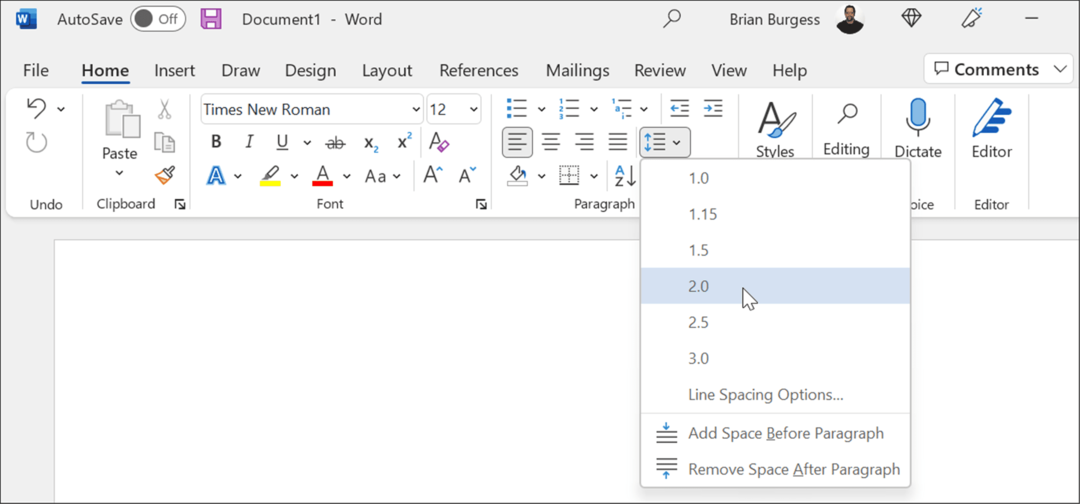
- Doppelklicken Sie auf den oberen Rand des Dokuments, um die anzuzeigen Header Bereich und geben Sie Ihren vollständigen Namen ein.
- Gehen Sie zurück zu Heim Tab und ändern Sie die Ausrichtung auf Rechts ausrichten.
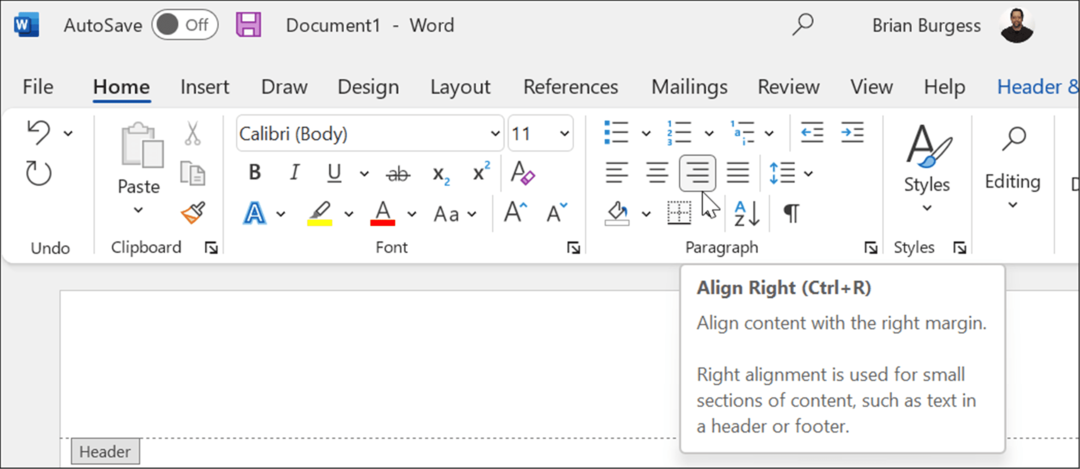
- Geben Sie Ihren Nachnamen in den Kopfzeilenbereich und ein einzelnes Leerzeichen ein.
- Klick auf das Kopfzeile Fußzeile Registerkarte, klicken Sie auf Seitennummer in dem Kopfzeile Fußzeile Abschnitt und wählen Sie aus Aktuelle Position und Einfache Nummer 1.
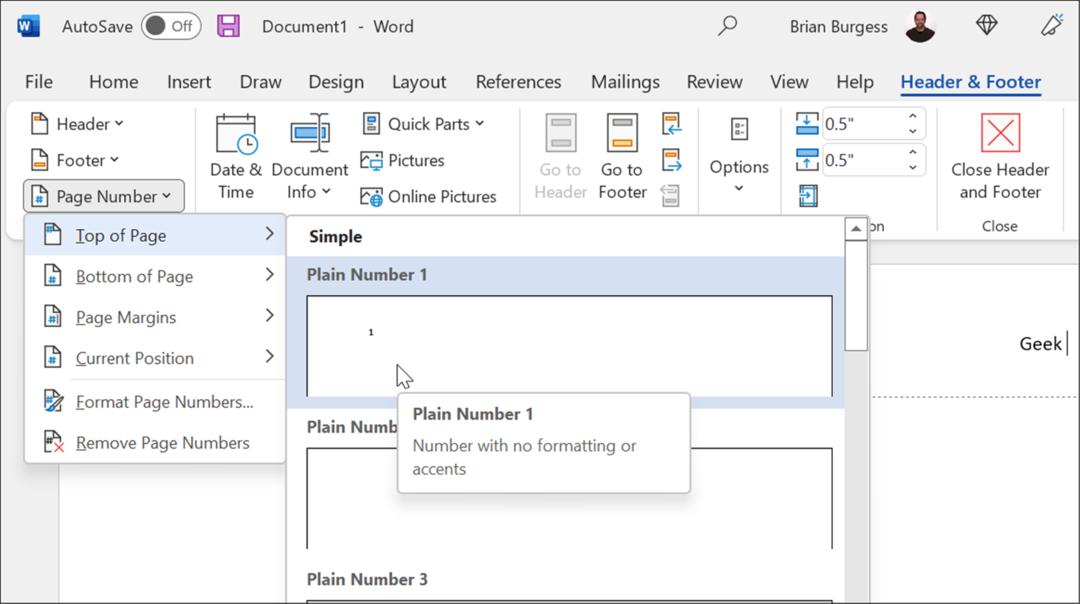
- Doppelklicken Sie auf einen leeren Bereich des Dokuments, um das zu beenden Header Bereich und geben Sie Ihren vollständigen Namen ein. Sicherstellen, dass die Absatz ist eingestellt auf Links aussteigen und geben Sie die in der obigen Vorlage angezeigten Informationen ein – Name, Name des Lehrers, Kurs, Datum usw.
- Klicke auf Zentrieren und geben Sie den Titel Ihres Essays ein.
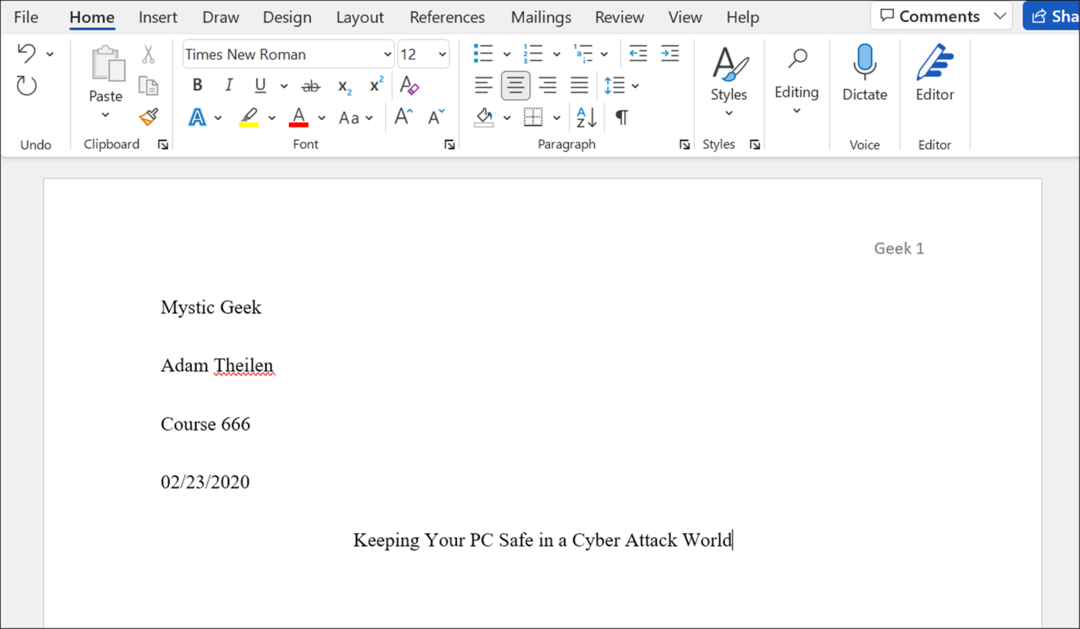
- Legen Sie nun, bevor Sie den Textkörper eingeben, die Absatz Abschnitt zu Linksbündig.
- Beginnen Sie mit dem Schreiben Ihres Textes und beachten Sie, dass Sie zum Einrücken eines Absatzes nur drücken müssen Tab. Hier sehen Sie ein Beispiel, wenn Sie das MLA-Format in Microsoft Word verwenden müssen.
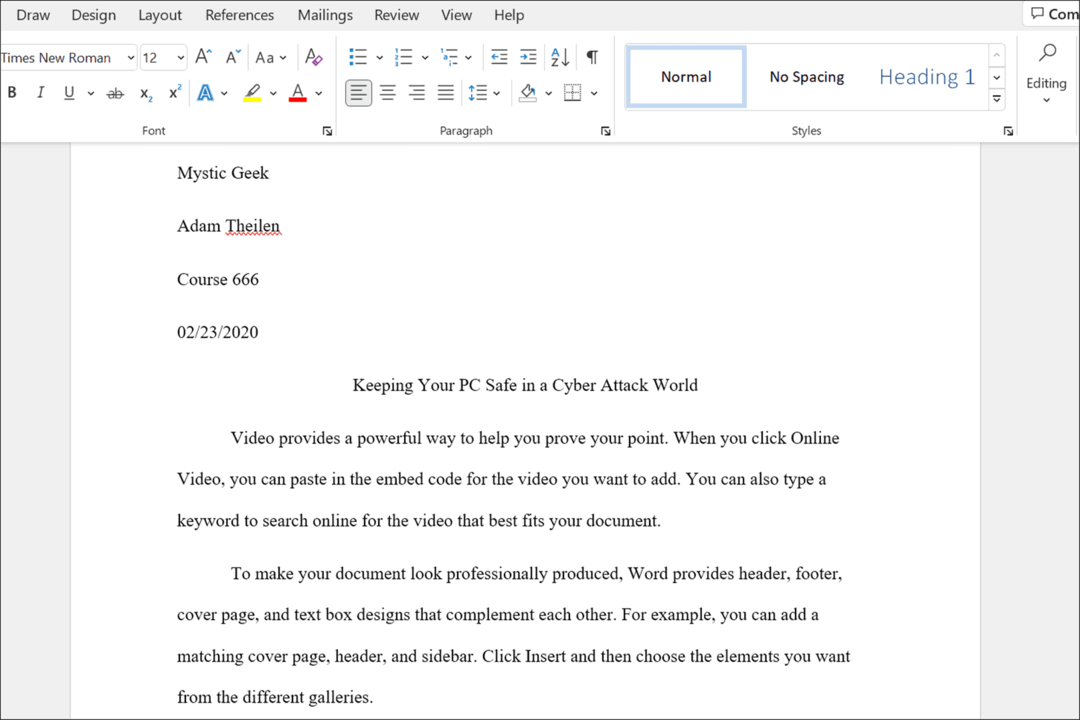
Denken Sie auch daran, dass Sie nach Abschluss Ihres Aufsatzes Zitate für eine hervorragende Note einfügen müssen.
Verwenden des MLA-Formats in Microsoft Word
Die obigen Schritte helfen Ihnen beim Einrichten der MLA-Formatierung in einem Microsoft Word-Dokument.
Es ist erwähnenswert, dass einige Professoren dem MLA-Format möglicherweise ihre eigene Note verleihen. Sprechen Sie also unbedingt mit ihnen, bevor Sie mit Ihrem Aufsatz beginnen. Möglicherweise müssen Sie einige Anpassungen an der Vorlagenformatierung vornehmen, um den richtigen Stil in Ihrem Dokument zu erhalten.
Sie können mit Microsoft Word andere aufregende Dinge tun, wie das Transkribieren von Audiodateien oder das Anzeigen der Wortzahl in einem Word-Dokument. Es ist auch erwähnenswert, dass Sie es können benutzerdefinierte Kopf- und Fußzeilen einfügen oder fügen Sie ein Blockzitat in Microsoft Word ein.
So finden Sie Ihren Windows 11-Produktschlüssel
Wenn Sie Ihren Windows 11-Produktschlüssel übertragen müssen oder ihn nur für eine Neuinstallation des Betriebssystems benötigen,...
So löschen Sie den Google Chrome-Cache, Cookies und den Browserverlauf
Chrome leistet hervorragende Arbeit beim Speichern Ihres Browserverlaufs, Cache und Cookies, um die Leistung Ihres Browsers online zu optimieren. Ihre Anleitung...
Preisanpassung im Geschäft: So erhalten Sie Online-Preise beim Einkaufen im Geschäft
Der Kauf im Geschäft bedeutet nicht, dass Sie höhere Preise zahlen müssen. Dank Preisgarantien erhalten Sie Online-Rabatte beim Einkaufen in...
So verschenken Sie ein Disney Plus-Abonnement mit einer digitalen Geschenkkarte
Wenn du Disney Plus genossen hast und es mit anderen teilen möchtest, erfährst du hier, wie du ein Disney+ Geschenkabonnement für...


